7. Menü AuftragKapitel hinzufügen
7.1 Grundfunktionen im Menü Auftrag Abschnitt hinzufügen
Anlegen…
Legt einen neuen Scanauftrag an.
aktuellen Auftrag abschließen und neuen Auftrag beginnen
Beendet den aktuellen Auftrag und legt einen neuen Scan-Auftrag des selben Typs an.
Auswählen…
Öffnet das Auftragsfenster mit der Auftragsliste. Hier kann ein Auftrag zur Bearbeitung ausgewählt werden.
Image-Dateien importieren…
Importiert alle JPEG- und TIFF-Dateien aus einem Verzeichnis in den aktuellen Auftrag. Diese Funktion steht in der Basis-Version nicht zur Verfügung. Voraussetzung ist das Importmodul.
Optionen …
Startet den Optionendialog.
Barcode Position zuweisen
Startet den Prozess zum Setzen der Barcode-Bereiche des Deckblattes eines Auftrags. Diese Funktion steht in der Basis-Version nicht zur Verfügung. Voraussetzung ist das Barcodemodul.
Auftragsindizes bearbeiten…
Ermöglicht das nachträgliche Bearbeiten der Auftragsindizes des aktuellen Auftrags.
Auftrags-Langtext bearbeiten…
Ermöglicht das Bearbeiten eines beschreibenden Textes zum aktuellen Auftrag mit einem internen Editor. Der Auftrags-Langtext, der z.B. eine zusammenfassende Beschreibung des aktuellen Auftrags enthalten kann, darf beliebig lang sein und wird beim Übertragen des Auftrags in die Datei order.sum geschrieben. Der Auftrags-Langtext entspricht dem Wert der BCS-2-Variablen „ORDER_TEXT“ .
Neben dem Auftrags-Langtext haben Sie die Möglichkeit, für jede Seite eines Auftrags einen beschreibenden Seiten-Langtext zu vergeben. Hier können Sie z.B. jedes Image eines Auftrags kommentieren. Durch Drücken der Tastenkombination SHIFT+Leertaste starten Sie den internen Editor, mit dem Sie den Seiten-Langtext des aktuellen Images bearbeiten können. Der Zugriff auf diese Funktion kann nicht über das Menü Auftrag erfolgen. Die Seiten-Langtexte werden beim Übertragen des Auftrags ebenfalls in die Datei order.sum geschrieben.
Informationen zum Auftrag…
Hier wird eine Übersicht über den Auftrag angezeigt. Es werden die Auftragsnummer, der Auftragstyp, die Anzahl der Seiten, das Erzeugungsdatum und die Größe des aktuellen Auftrags angezeigt. Ferner ist ersichtlich, ob der Auftrag importiert wurde oder nicht. Gegebenenfalls werden die alte Auftragsnummer und das alte Erstellungsdatum angezeigt.
Seiten umsortieren, linke Seiten zuerst
Voraussetzung ist, dass eine gerade Anzahl von Seiten vorliegt. Zudem muss im Vorfeld so gescannt worden sein, dass zunächst alle rechten Seiten und danach alle linken Seiten vorliegen.
Nach Ausführung der Operation, die gesondert bestätigt werden muss, sind die Seiten anschließend in der richtigen Reihenfolge sortiert.
Achtung: Diese Operation ist nur einmal pro Auftrag durchführbar und kann nicht rückgängig gemacht werden.
Seiten umsortieren, rechte Seiten kommen zuerst
analog zum vorherigen Punkt.
7.2 Paginierungsfunktionen Abschnitt hinzufügen
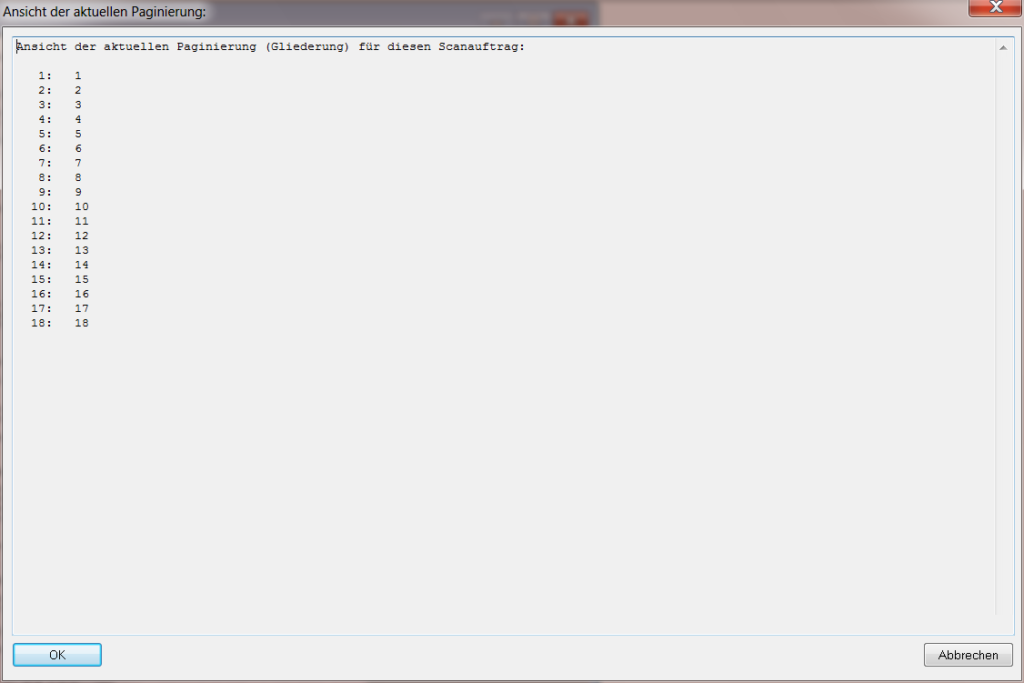
Im Bereich Paginierung im Menü Auftrag können die diversen Funktionen zur Paginierung (Gliederung der Seiten eines Scanauftrags) gesteuert werden:
eine Stufe höher/tiefer
erhöht bzw. verringert die Paginierungsstufe des in der Thumbnail-Liste ausgewählten Images.
Stufen zurücksetzen
Setzt alle Paginierungsstufen im aktuellen Auftrag zurück.
aktuelle Struktur anzeigen…
Öffnet ein Fenster, in dem übersichtlich die Gliederung (Paginierung) des aktuellen Scanauftrags angezeigt wird. Im Übersichtsfenster können die Paginierungsstufen einer Seite mittels der Tasten + und – herauf- oder herabgesetzt werden. Hierzu muss die entsprechende Seite vorher im Übersichtsfenster mit einem Linksklick angewählt werden.
Die Einstellung der Nummerierungsart der Gliederungsebenen kann im Optionen-Dialog über den Button Paginierung vorgenommen werden.


